【CSS】画像(サムネイル)の上のテキストを疑似要素を使って見やすくする方法 background: linear-gradient

やりたいこと
以下のsample1を見てください。画像の上に文字をのせた時、背景画像の色と文字の色が近いと 文字がよく見えません。そこで、文字を見やすくするために、疑似要素を使って、薄く影を入れ、文字を見やすくさせたいと思います。
疑似要素で影を作る方法
sample2~5までの影のつけ方を紹介します。
HTML
<div class="thumbnail thumbnail1"></div>
<div class="thumbnail thumbnail2"></div>
<div class="thumbnail thumbnail3"></div>
<div class="thumbnail thumbnail4"></div>共通部分
.thumbnail {
max-width: 400px;
position: relative;
margin-bottom: 20px;
border: dotted 1px #666;
}
.thumbnail::before {
content: "";
position: absolute;
width: 100%;
height: 100%;
top: 0;
left: 0;
}sample2
sample2は全体に影を作っています。文字以外の画像がちょっと暗くなってしまいます。
.thumbnail1::before {
background: rgba(0, 0, 0, 0.2);
}sample3
sample3は中央に影を作っています。
.thumbnail2::before {
background: linear-gradient(
0deg,
rgba(0, 0, 0, 0) 0%,
rgba(0, 0, 0, 0.4) 30% 70%,
rgba(0, 0, 0, 0) 100%
);
}sample4
sample4は下半分に影を作っています。
.thumbnail3::before {
background: linear-gradient(
0deg,
rgba(0, 0, 0, 0.7),
rgba(0, 0, 0, 0) 60%,
rgba(0, 0, 0, 0)
);
}sample5
sample5は上半分に影を作っています。
.thumbnail4::before {
background: linear-gradient(
0deg,
rgba(0, 0, 0, 0),
rgba(0, 0, 0, 0) 40%,
rgba(0, 0, 0, 0.7)
);
}画像とテキストを追加
sample2
sample2だけ、すべてのコードを書いておきます。その他は、ページ下部のダウンロードボタンからダウンロードしてください。
<div class="wrapper">
<div class="thumbnail thumbnail1">
<div class="text-wrapper1">
<span class="title1">タイトル テキスト</span>
<span class="title2">タイトル テキスト</span>
<span class="title3">タイトル テキスト</span>
</div>
</div>
</div>
<style>
.wrapper .thumbnail {
width: 100%;
max-width: 400px;
aspect-ratio: 3 / 2;
background: url(画像のURLを入力);
position: relative;
background-size: cover;
background-position: 0%;
margin-bottom: 20px;
color: #fff;
font-size: 1.5em;
font-weight: bold;
border: dotted 1px #666;
}
.thumbnail::before {
content: "";
position: absolute;
width: 100%;
height: 100%;
top: 0;
left: 0;
}
.thumbnail1::before {
background: rgba(0, 0, 0, 0.2);
}
[class^="text-wrapper"] {
position: absolute;
width: 100%;
padding: 10px;
display: flex;
justify-content: center;
align-items: center;
flex-direction: column;
}
.text-wrapper1 {
top: 50%;
left: 50%;
transform: translate(-50%, -50%);
}
</style>sample3
sample4
sample5
参考
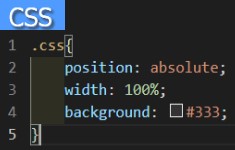
まとめ
- 疑似要素で影を作り、テキストを見やすくする。
- background: linear-gradientで影を作る。










